KriKruKros
-
Content Count
116 -
Joined
-
Last visited
Content Type
Profiles
Forums
Calendar
Posts posted by KriKruKros
-
-
bjr (je voulais dire BONJOUR, mais je suis trop feignant alors c'est le bot qui le fait pour moi!)
Si tu cherche a install un nouveau Disque Dur tu as juste a recup
sur celui d'origine c: et e: via Ftp une fois cette operation realise
tu l'enleve et tu mets a la place le nouveau Disque Dur format etc..toujours via
Ftp tu mets dessus c: et e: et la tu auras besoin de LOCKER ton DD
avec Config Magic , une fois tout cela
realiser ca doit marcher enfin j'esperes pour toi :!:
-
bjr (je voulais dire BONJOUR, mais je suis trop feignant alors c'est le bot qui le fait pour moi!),
De mon cote aucun probleme avec SILICIUM commande un X3LCD lundi recu 48 heures apres Nickel :!: :!:
-
Je l'ai install comme cela car je ne veux pas decoupe ma BOX pour masquer plus le cable .
Pour info le LCD est colle avec du double face
Juste pour vous faire voir que cela marche .
A@+ Bye

-
effectivement FUMER KILLS
-
Oui renome .....BIOS.BIN
-
non, tu grave directement le bios.bin au format UDF
Peut etre un probleme de cd change de marque ou seulement de cd
J'ai eu ce probleme aussi une fois deux fois ca marche et la quatrieme non :?: Pourquoi je ne sais pas pourtant c'etait le meme CD
T u fais comme je t'ai dis dans le Post d'avant si marche pas surement un probleme de CD (compatibilite)
Normalement ca doit marcher sans rien ajouter sur cd seulement BIOS.BIN
Bye

-
Avec NERO je choisis plutot l'option
:arrow: CREER UN CD UDF
seulement udf ca marche plutot bien
en plus NO MULTISESSION et FORCER DVC XBOX.... et FINALIZE CD....
Voila comment je fais
Bye
-
Peut etre une incompatibilite avec la marque de ton Cd
Il y a plusieurs solution...
:arrow: Tu rajoute quelques fichiers sur le Cd avec Config magic
:arrow: Tu change de cd autre marque
:arrow: Ou probleme de gravure
Moi j'utilise nero
:arrow: Choisir Creer un Cd Udf (seulement udf)
:arrow: Cocher pas de Multisession
:arrow: Onglet UDF Cochet Force Dvd .....
:arrow: Onglet Burn Cochet Finalize Cd ....
Normalement ca doit marcher

-
Au lieu de poser la question essaye et tu verras si c'est possible :!:
Fait un cd boot avec dessus Config Magic
-
bjr (je voulais dire BONJOUR, mais je suis trop feignant alors c'est le bot qui le fait pour moi!)
As tu essaye avec Config Magic pour le relooker :?:
-
bjr (je voulais dire BONJOUR, mais je suis trop feignant alors c'est le bot qui le fait pour moi!)
C'est pas la puce qui permet de faire cela elle ouvre la box a pouvoir le faire via differents softs alors pour la puce choisi selon tes moyens et ce que tu veux en faire .... :idea:
Si tu veux avec ou sans soudure ect.....
-
J'ai juste fait l'essai avec ou sans licence et j'ai vu la difference de transfert pour backup c: et e:
C'est tout
Bye
-
bjr (je voulais dire BONJOUR, mais je suis trop feignant alors c'est le bot qui le fait pour moi!) bjr (je voulais dire BONJOUR, mais je suis trop feignant alors c'est le bot qui le fait pour moi!) monsieur suzuck autrement il fait la tete
Alors bjr (je voulais dire BONJOUR, mais je suis trop feignant alors c'est le bot qui le fait pour moi!) ou plutot Bonjour ou plutot a cette heure Bonsoir ou Bsr,
Avant de dire n'importe qu'oi as tu au moins utilise ce soft FlashFxp sans licence......Si oui tu devrais savoir que ce soft et Bride en vitesse sans licence
Voila c'est tout Bye
Au revoir bonne nuit A+
Good night
Gud nacht
Buenas noches
Buona notte
Boas noites
Goede nacht
-
il faut appuyer sur toutes ces touches en meme temps
Gachette G + Gachette D + Start + Back
J'ai aussi XBMC en Dashboard et ca marche Ici :idea:
-
Un jeu ou Application Lance Voici La Combinaison de Touches a Faire pour revenir sous ..XBMC..
Gachette G + Gachette D + Start + Back
-
Tu as juste a creer un repertoire XBMC pour parametrage
1 - Editer le .xml avec un éditeur de texte, et regarder les premières lignes,si tout va bien, c’est équivalent à ça :
<xboxmediacenter>
<!-- When using XBMC as dashboard, define home directory here !-->
<!-- and move the XBMC xbe plus this xml config file to C: !-->
<!-- Example: <home>E:AppsXBMC</home> !-->
<home>E:XBMC</home>
On s’arrête là et on regarde le <home>E:XBMC</home>. En fait ce qui est entre
les « > < » correspond au chemin
d’accès où sont les fichiers de XBMC. Ici on à dit que l’on avait placé ces fichiers
dans le dossier E:XBMC donc on écrit ce chemin.
Apres voir avec ton bios si possibilite de boot auto pour moi j'utilise une puce X3 et bios 1959 donc possible parametre bios pour boot auto sur XBMC
-
bjr (je voulais dire BONJOUR, mais je suis trop feignant alors c'est le bot qui le fait pour moi!),
J'utilises FlashFxp mais il faut une version avec Licence si non le transfert ca rame a mort ( bride en vitesse )
Si tu as install le soft sans rien toucher a la cfg comme moi et que tu as une version achete alors la je ne vois pas le blem mon garcon :!:
Autrement j'ai eu le meme probleme que toi avec CutFtp pourtant
debride mais surement pas bien cfg pour ce type de transfert :roll:
Bye Bye
-
bjr (je voulais dire BONJOUR, mais je suis trop feignant alors c'est le bot qui le fait pour moi!),
As tu le bon materiel
:arrow: Un cable croise
:arrow: Une carte reseau
:arrow: Bien Parametre ton pc et ta Xbox ( adresse Ip )
Nul besoin de toucher le Firewall ca doit marcher avec
As tu regarde CE TUTO Fait pas attention a Evolution X pas besoin
Attention a mettre Ip PC differente :idea: pour eviter le conflit entre les deux
-
QUOTE(un mec dans la mouise)COOL DE ME REPONDRE
oui le hiq c est ça , sur ma xbox les dossiers ne sont pas vide!!!
et une fois transferé je vois bien les dossiers mais ils sont vide
Ta BoBox a une puce :?:
-
bjr (je voulais dire BONJOUR, mais je suis trop feignant alors c'est le bot qui le fait pour moi!),
Astu regarde avant sur la Xbox si ces Dossier etaient Plein c: et e: :?:
-
CONNECTER SA XBOX A SON PC
Pour installer des applications ou des médias de tout type (audio/vidéo/jeux,etc...) sur votre XBox, il vous faudra généralement la connecter à votre ordinateur pour y transférer les fichiers nécessaires.Ce tutorial, trés simple, va vous expliquer la démarche à suivre pour le faire.
Pré-requis:
- Une XBox, avec EvolutionX installé sur le disque dur
- Soit un câble croisé, soit 2 câble droits et un HUB.
- Un client FTP (FlashFXP par exemple)
- Votre PC, équipé d'une carte réseau (`RJ45-10`/100).
1 - Configuration du matériel
1.1 - La XBox
La première chose à faire est de configurer la XBox.
Allumez votre console, et sous EvolutionX, allez sur System Utils -> Settings -> Network
Sur cet page se trouvent les informations concernant l'adressage de votre console.
Il va falloir fournir une adresse IP à votre console, si ce n'est déjà fait. L'IP par défaut, 192.168.0.3, est souvent ce qu'il y a de mieux. Si ce n'est pas le cas (que vous avez autre chose), rentrez cette adresse IP à l'aide de la manette. Il s'agit d'une IP de réseau de classe C (petit réseau comptant un nombre "assez" restreint de machines, genre LAN); le masque de `sous-r`éseau correspondant est 255.255.255.0. Veuillez à ce que les informations soient correctes sur la console, corrigez si nécessaire.
(Note: l'adresse IP donnée sur ce tutorial n'est qu'une adresse conseillée. Néanmoins, si cette adresse est déjà utilisée par une machine présente sur le résau, vous pouvez la remplacer par toute autre adresse IP du type 192.168.0.x.)
Concernant l'adresse IP de la passerelle (Gateway), il faudra entrez ici l'adresse de votre PC. L'adresse IP par défaut, 192.168.0.1, est également recommandée (`gardez-la` si vous n'avez pas encore attribué d'adresse IP à votre PC), mais vous pouvez également la remplacer par toute autre adresse IP du type 192.168.0.x (en veillant bien entendu à ne pas mettre une adresse IP identique et au PC, et à la Xbox)
Une fois tous les réglages effectués, sauvegardez puis revenez au menu principal avec la touche Back de la manette. Redémarrez la console.
1.2 - Le PC
La deuxième chose à faire est de configurer l'adresse IP de votre PC.
Allez dans Panneau de Configuration -> Connexion réseau (ou faites un clic droit sur l'icône "Favoris réseau" présente sur votre bureau puis sélectionnez "Propriétés"). Ensuite, faites un clic droit sur l'option "Connexion au réseau local" et sélectionnez "Propriétés".
Selectionnez "Internet Protocol TCP/IP" et faites "Propriété".
Il ne vous reste plus qu'à la configurer comme `ci-dessus`.
Pensez à bien cocher l'option "Utiliser l'adresse IP suivante".
Concernant l'adresse IP indiquée dans l'exemple, il s'agit de celle utilisée par défaut par la Xbox. Adaptez cette valeur (IP du PC) à celle paramétrée sous EvolutionX au niveau de la passerelle (Gateway). Lorsque c'est terminé, validez par OK puis redémarrez votre PC (si nécessaire)
2 - Accéder à la XBox
Avant tout, il va falloir installer FlashFXP.
Une fois que cela est fait, reliez votre console et votre PC avec le(s) câble(s) adéquat(s). Vous trouverez le port RJ45 de la carte réseau à l'arrière de la XBox (idem pour le PC).
Lancez FlashFXP et cliquez sur "Connect".
Au niveau de l'adresse du serveur, rentrez l'adresse IP attribuée à la XBox. Dans notre cas, et si vous n'avez pas apporté de modification, il s'agit de l'adresse 192.168.0.3. Pensez à rentrer le User Name / Password pour pouvoir accéder au disque dur de votre XBox. Par défaut, il s'agit de XBOX / XBOX ou de EVOX / XBOX, mais si cela ne fonctionne pas, vous pouvez vérifier les informations dans le fichier EVOX.INI :
[FTP]
Enable = Yes
Password = xbox
IGR = Yes
[RDTOOLS]
Enable = Yes
Name = EvoX
IGR = Yes
Validez avec le bouton "Connect". Vous devriez alors arriver sur votre XBox, et voir l'ensemble des partitions du disque dur. Il ne vous reste plus qu'à transférer les fichiers que vous voulez entre le PC et votre XBox.
-
Guide d'utilisation de Boxplorer, gestionnaire de fichiers pour XBox
Boxplorer est un programme conçu pour XBox qui vous permettra de réaliser diverses opérations sur les fichiers présents sur les partitions du disque dur de votre console, ainsi que sur ceux du lecteur DVD ROM. Son utilisation recquiert evidemment la possibilité de booter des programmes non signés par Microsoft (puce ou autre). Ce programme s'avère particulièrement utile pour les personnes ne possédant pas de moyens pour executer des transferts de fichiers par FTP (cartes réseaux, cable, etc...)Je montrerai ici comment réaliser la copie d'un jeux original XBox sur son `disque-dur`. (Note: cette méthode n'est en rien illégale si l'original du jeux vous appartient. Il vous sera ensuite possible de jouer à votre jeux sans le DVD!)
Pour mener à bien la manipulation, il vous faudra:
1) Le programme Boxplorer et un moyen de l'executer(depuis `Evolution-X` ou depuis un CDRW. Note: je n'ai effectué le test qu'uniquement en lancant le programme depuis `Evolution-X`. Ceci présente une différence car l'ouverture du lecteur DVD depuis Boxplorer provoque le reboot de la console. Si l'execution de Boxplorer se fait donc depuis un CRW, sans dasboard d'installé (si vous voulez installer un dash par exemple), il est possible que vous ne puissiez pas réussir la manip, vu que lorsque vous souhaiterez insérez votre jeux la XBox redémarera... A tester)
2) `Evolution-X`
3) Un jeux XBox dont vous êtes le propriétaire
et bien sur une XBox lol...
Commandes et fonctionnalités de Boxplorer
Voici tout d'abord un aperçu des différentes commandes de ce programme, ainsi que quelques unes de ses fonctionnalités:
Commandes:
- Bouton Start: choix de la partition ou du lecteur de navigation
- Bouton Back: descend dans l'arborescence
- pad directionel haut/bas: monter/descendre dans la liste de fichiers
- Bouton X: Placer un marqueur sur un fichier ou un répertoire. Réappuyer sur le bouton pour supprimer le marqueur
- Bouton A: Monte dans l'arborescence (affiche le contenu d'un dossier)
- Bouton B: Descend dans l'arborescence (si possible)
- Bouton Y: Remonte en tête de liste
- Bouton noir: Quitte Boxplorer
- Bouton transparent: affiche le menu
- Gachette droite/gauche: change le mode courant en "source" ou en "destination"
Fonctionnalités:
- Listage des fichiers d'une partition ou du lecteur DVD
- Navigation dans les répertoires
- Listage des partitions
- Calcul de l'espace disque utilisé par chaque fichier, partition
- Calcul de l'espace disque restant
- Actions typiques sur les fichiers: suppression, copier, coller, renommer, création de répertoires
Copiez un jeux XBox sur votre `disque-dur` en 18 étapes:
1) Lancez Boxplorer depuis `Evolution-X`
2) Appuyez sur une des gachettes pour faire apparaître la lettre A en haut à droite de l'écran, si ce n'est pas déjà le cas (passage en mode source)
3) Appuyez sur le bouton Start
4) Sélectionnez la ligne correspondant à votre lecteur DVD (partition D:) et appuyez sur A.
5) Vous devriez alors voir apparaître la liste des fichiers et répertoires de votre jeux. Appuyez sur le bouton transparent pour faire apparaître le menu de Boxplorer.
6) Sélectionnez l'option Mark All et validez en appuyant sur A. Tous les fichiers devraient alors s'afficher surlignés en bleu.
7) Appuyez sur une des gachette du pad pour passer en mode destination. La lettre B est alors affichée en haut à droite de l'écran.
8} Appuyez sur le bouton Start.
9) Sélectionnez la partition dans laquelle est situé votre répertoire de jeux (configuré dans le fichier evox.ini): e: ou f:. Exemple: Si votre répertoire de jeux est e:games, sélectionnez la ligne E:DEVICEHARDISK0Numéro de votre partition (dans la suite on supposera que votre répertoire contenant les jeux est games)
10) Sélectionnez le répertoire games et appuyez sur A.
11) Appuyez sur le bouton transparent et sélectionnez l'option Create Folder. Appuyez sur A.
12) Saisissez un titre pour votre nouveau dossier, correspondant au titre de votre jeux. Exemple: Baldur. ( la sélection des lettres de fait via le pad directionnel haut/bas). Vous pouvez avoir un aperçu des commandes de saisi de texte en bas de l'écran.
13) Validez en appuyant sur Start. On vous demande de confirmer. Appuyez sur les deux gachettes et sur le bouton Start en même temps.
14) Vous devriez voir à l'écran le nouveau répertoire. Sélectionnez le et appuyez sur A.
15) Vous avez désormais spécifié la source de votre copie (lecteur DVD), ainsi que la destination (e:gamesbaldur par exemple). Appuyez sur une des gachettes, ce qui devrait avoir pour effet de vous ramener aux fichiers sources precedemment sélectionnés, à savoir ceux du lecteur DVD. Appuyez sur le bouton transparent.
16) Sélectionnez l'option Copy et validez en appuyant sur A.
17) On vous affiche alors l'action qui va être effectuée. Vérifiez bien les chemins source et destination, et si tout est correct, pressez les deux gachettes et le bouton start en même temps pour lancer la copie. Attention: Vérifiez bien que vous possédez assez d'espace disque sur la partition de destination avant de valider. Certains jeux XBox sont assez lourd en espace disque (+6Go). La copie peut donc durer assez longtemps.
18} Une fois que Boxplorer a terminé la copie de votre jeux, vous pouvez redémarrer la console et le lancer depuis `Evolution-X`, sans DVD

Ecrit le 08/09/2003 par Leo
-
bjr (je voulais dire BONJOUR, mais je suis trop feignant alors c'est le bot qui le fait pour moi!) :wink:
:arrow: Le Bios c'est quoi :?:
Peut etre un Parametre a declarer dans le Bios
As tu fais les Modifs dans XboxMediaCenter.xml
1 - Editer le .xml avec un éditeur de texte, et regarder les premières lignes,
si tout va bien, c’est équivalent à ça :
<xboxmediacenter>
<!-- When using XBMC as dashboard, define home directory here !-->
<!-- and move the XBMC xbe plus this xml config file to C: !-->
<!-- Example: <home>E:AppsXBMC</home> !-->
<home>E:XBMC</home>
On s’arrête là et on regarde le <home>E:XBMC</home>. En fait ce qui est entre
les « > < » correspond au chemin
d’accès où sont les fichiers de XBMC. Ici on à dit que l’on avait placé ces fichiers
dans le dossier E:XBMC donc on écrit ce chemin.
Merci de repondre :!:
-
C'est un peu Normale Comme Reaction du System tu as nomme Par le meme nom ce qu'il y avait deja avant le Fichier sert donc pour les deux Demarrage de ton system avec ou sans puce Tu remets ton xboarddash.xbe (Crosoft) sur c: et tu ReNomme l'autre en ....XBMC.XBE
Et je pense que ton probleme sera resolu :idea:
Bye Bye A@+
help me.je sais pas si ma xbox est morte ?
in Divers xbox
Posted
bjr (je voulais dire BONJOUR, mais je suis trop feignant alors c'est le bot qui le fait pour moi!)
Avant de remettre ta BOX en route
il aurait fallut deja bien nettoyer ton erreur le trop de soudure
peut etre avec un `cour-circuit` en moins tu aurais toujours ta BOX vivante .
j'esperes pour toi que cela n'est pas trop grave
Plus d'image c'est un mauvais signe :!: